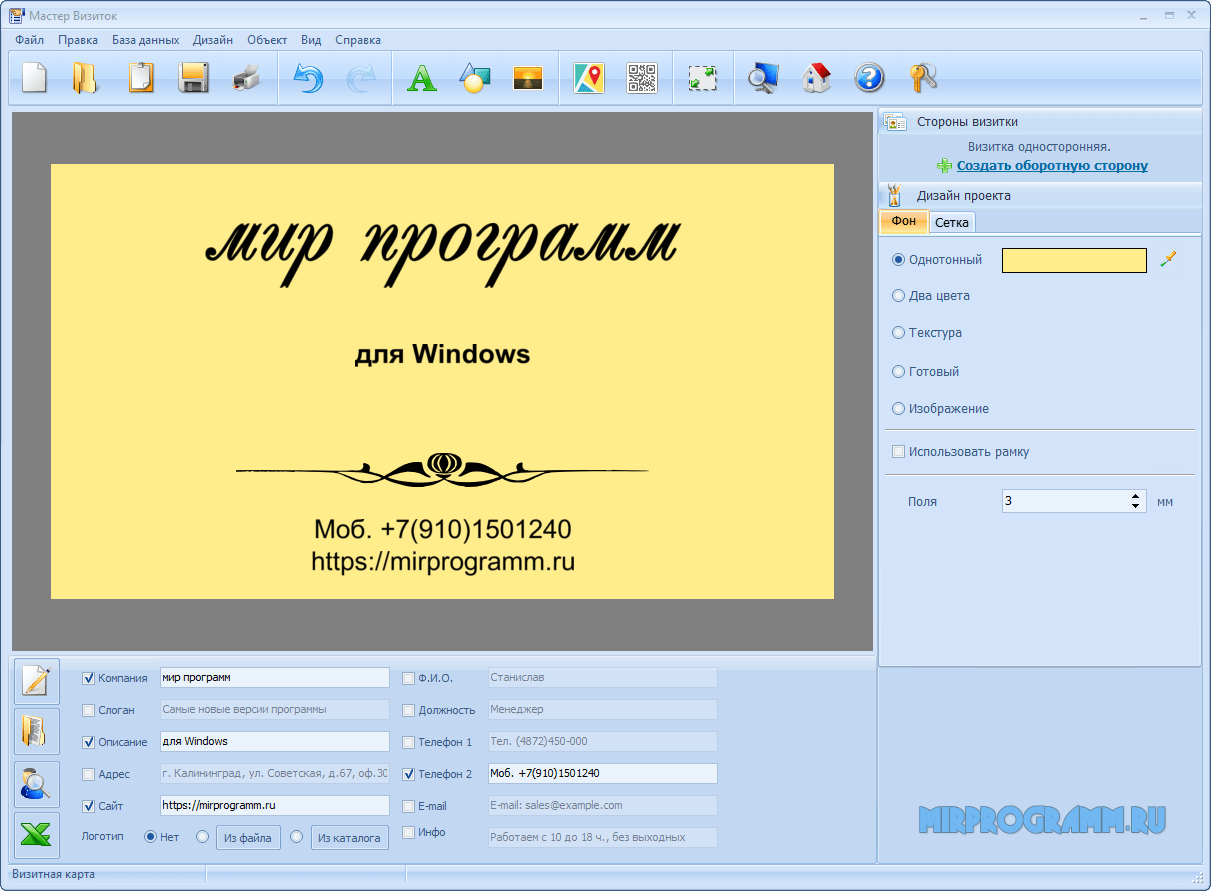Визитку делаем: Как сделать визитку своими руками: ТОП-6 сервисов
Содержание
Делаем визитку с помощью Корела
Делаем самые простые визитки с помощью CorelDraw.
Пример HTML-страницы
1. Для начала создадим новый файл в программной среде.
2. Перейдем на панель инструментов и вооружимся элементом под названием Rectangle Tool / Прямоугольник.
Нам нужно нарисовать прямоугольник любого размера и применить к нему белую заливку. Затем ему нужно будет задать фиксированные размеры: 9 сантиметров по ширине и 5 сантиметров по высоте.
3. Сделаем копию прямоугольного графического элемента с помощью клавиш CTRL+C и CTRL+V, а потом избавимся от обводки. Для этого нужно будет открыть цветовую палитру и отменить цвет прямоугольной обводки. После этого выберем заливку оранжевым цветом.
4. Новый прямоугольник должен отличаться от старого по высоте на 4 миллиметра снизу. Оранжевый фрагмент отобразится в нижней части рабочего поля.
5. Визитки крайне редко делают без логотипов компаний, поэтому и мы не будем отходить от этого правила. Воспользуемся уже готовым графическим элементом. Импортируем его через вкладку File-Import / Файл — Импорт (CTRL+I), как на картинке ниже.
Воспользуемся уже готовым графическим элементом. Импортируем его через вкладку File-Import / Файл — Импорт (CTRL+I), как на картинке ниже.
6. После нажатия кнопки İmport нам нужно будет выбрать наиболее подходящее место на визитке для его расположения. Лучше всего по центру.
7. Кликаем мышкой по логотипу, а потом зажимаем Шифт и кликаем по визитке. Под выделением будет находиться сразу два объекта – визитка и готовый логотип.
Нажимаем кнопку İmport / импорт и вставляем логотип на визитку, в центре.
8. Переходим к структуре меню, где нужно выбрать Menu – Arrange – Align and Distribute — Align and Distribute / Меню – Объект – Выровнять и распределить – Выровнять и распределить.
На рабочем поле запустится такое окно.
Установим галочку напротив параметра Center и подтвердим внесенные изменения. Теперь мы можем увидеть, что логотип компании расположился точно по центру визитки.
9. Перейдем к работе с текстовыми фрагментами. В данном случае нас интересует шрифт Tahoma, но вы можете использовать и другие варианты. Применим инструмент Text Tool / Текст для написания имени и фамилии владельца визитки.
Делаем один клик по визитке и набираем требуемый текст. Например, Иванов Иван.
10. Теперь мы можем довести до необходимого состояния параметры текстового фрагмента. Выбираем шрифт Tahoma, размером в 12 пунктов, а яркости черного цвета присваиваем 60 процентов.
11. Устанавливаем тексты по центру. Для этого нужно будет продублировать седьмой и восьмой пункт из нашего урока.
12. Заполним блок с адресами.
13. Ниже запишем контактные данные в виде номера факса и телефона.
14. Текстовый элемент должен быть черного цвета с яркостью 60 процентов, но размер уменьшится до 7 пунктов. Также применим функцию выравнивания по левому краю.
Работа над первой частью адресного блока успешно завершена.
15. Теперь слева расположим электронную почту компании и адрес интернет ресурса, применив к ним такие же параметры, за исключением выравнивания.
16. Займемся выделением всего адресного блока. Всего в нем должно быть два текстовых фрагмента. Опять повторим рекомендации из седьмой и восьмой части урока. Однако теперь перед командой Тор следует выставить галочку. Это позволит расположить элементы текста на одинаковом уровне. Затем их можно будет сгруппировать с помощью CTRL+G.
17. Результат предыдущего пункта разместится по центру визитки. Вы сможете это сделать уже и без посторонней подсказки.
18. На визитке не хватает только указания профессии её владельца. В примере сделаем Ивана дизайнером. Применим к текстовому элементу размер шрифта в 10 пунктов и оранжевый цвет.
19. Визитка готова.
Ссылка на источник
Пример HTML-страницы
Как записать хорошую видео-визитку:
1. Технические советы:
- Самое главное правило – не снимать вертикально.
 Держите записывающее устройство (если это мобильный или планшет) горизонтально.
Держите записывающее устройство (если это мобильный или планшет) горизонтально. - Снимайте с партнером. Попросите помощи у друзей или близких, которые выразят мнение со стороны и/или помогут с аппаратурой. Тогда вы не потратите на запись много времени, и всё получится с первого раза.
- Освещение. Выберите место с хорошим освещением, например, днём у окна (но не «против» света), либо добавьте больше искусственного света.
- Ровный фон. Используйте ровный фон одного цвета/тона (узоры на обоях или ваша обстановка дома будут отвлекать зрителя от вас).
- Сделайте паузы в начале и в конце видеозаписи. После включения записи рекомендуется сделать небольшую паузу (секунд 5-6), и только потом начинать монолог. Прежде чем выключить запись, делаем еще одну паузу (секунд 5-6).
- Снимайте в тихом месте. В помещении во время съёмки должна быть тишина. Также отсутствие эха и холла. Нужно учитывать, что микрофоны на телефонах и планшетах, как правило, низкого качества.
 Вас должно быть хорошо и отчётливо слышно. По возможности можно использовать микрофон-петличку или использовать микрофон от гарнитуры хэндс-фри.
Вас должно быть хорошо и отчётливо слышно. По возможности можно использовать микрофон-петличку или использовать микрофон от гарнитуры хэндс-фри. - Хронометраж — до 2 минут. Коротко и по делу. Должно быть интересно смотреть. Можно показать близким или друзьям и посмотреть реакцию.
- Нет фильтрам. Настройте своё устройство на максимальное качество съёмки. Не стоит пропускать видео через светофильтры, если Вы в этом не сильны. Фильтры портят качество съёмки при неумелом подходе.
- Снимайте в режиме портретной съёмки, то есть должно быть видно ваше лицо, шею, туловище по пояс и немного окружающей обстановки. Не снимайте вплотную к камере в стиле «селфи».
- Разместите видео на YouTube/Google Disk/YandexДиск. Визитку нужно где-то разместить: высылайте ссылку, а не сам файл.
2. Как говорить?
- Старайтесь не говорить слишком быстро.
- Плохо, если в кадре нет энергии. Но, если есть только она, но нет красок, это тоже минус.
- Открытый взгляд в камеру: не бегайте глазами, но и не застывайте на одном месте.

- Визитка не должна быть скучно-информативной.
- Не обязательно облекать свой характер в слова: зацепите зрителя тем, что он увидит, а не тем, что услышит. Эмоции рождаются благодаря вашим личным историям, а не сухим строчкам резюме.
3. О чем говорить?
- Как Вас зовут, как давно вы проводите экскурсии.
- В каком городе/регионе вы проводите экскурсии.
- Какое у Вас образование (можете добавить особые навыки и умения). Если ваше образование находит свое отражение в ваших экскурсиях — обязательно упомяните это. Один и тот же маршрут глазами инженера, историка или архитектора — это совершенно разные экскурсии.
- Чем интересны ваши экскурсии. Почему они увлекают вас и должны увлечь туристов. Если вы знаете, как сделать оригинально — смелей!
визитных карточек «Сделай сам» | Эйвери
Мелани Нефф
1 июня 2023 г.
Как спроектировать и заказать визитные карточки через Интернет или распечатать их самостоятельно
Визитные карточки играют жизненно важную роль в том, чтобы произвести неизгладимое впечатление на покупателей и клиентов. Предпочитаете ли вы удобство онлайн-дизайна и услуг печати или практический подход к их самостоятельной печати, эта статья проведет вас через процесс создания впечатляющих визитных карточек, отражающих ваш бренд.
Предпочитаете ли вы удобство онлайн-дизайна и услуг печати или практический подход к их самостоятельной печати, эта статья проведет вас через процесс создания впечатляющих визитных карточек, отражающих ваш бренд.
Давайте рассмотрим преимущества и шаги, связанные с обоими методами. Если у вас нет времени откладывать и вам нужно сделать это немедленно, вы можете рассчитывать на визитные карточки Avery. Если вам нужны односторонние или двусторонние визитные карточки, вы хотите напечатать их самостоятельно или заказать профессиональную печать, Avery предлагает вам простые варианты дизайна и печати/заказа ваших визитных карточек.
Попробуйте книги-визитки от Эйвери. Премиальные карты в защитной обложке.
Для домашних мастеров наши визитные карточки Clean Edge® для печати позволяют печатать визитные карточки за считанные минуты. Благодаря прочному картону, ровным краям и отсутствию грубой перфорации никто не заподозрит, что вы сами их распечатали.
Однако, если вы занимаетесь бизнесом или просматриваете множество визитных карточек при работе в сети и хотите выглядеть более профессионально, попробуйте Avery WePrint.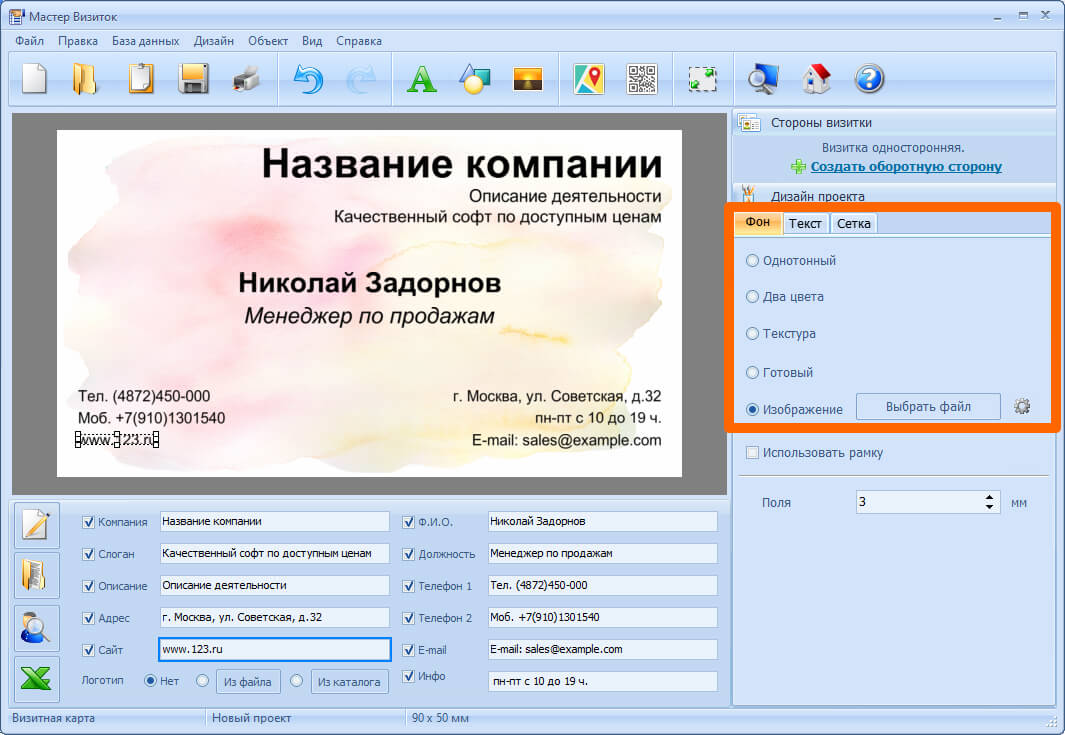 Наша служба печати на заказ предлагает визитные карточки премиум-класса, уникальные книги для визитных карточек и даже квадратные визитные карточки для удовлетворения ваших уникальных потребностей. Более того, с быстрым оборотом вы можете получить свои карты всего за три дня.
Наша служба печати на заказ предлагает визитные карточки премиум-класса, уникальные книги для визитных карточек и даже квадратные визитные карточки для удовлетворения ваших уникальных потребностей. Более того, с быстрым оборотом вы можете получить свои карты всего за три дня.
Дизайн визитных карточек онлайн
Дизайн визитных карточек онлайн предлагает удобный и профессиональный подход к демонстрации индивидуальности вашего бренда. Ниже приведены советы по созданию визитных карточек.
«Если вы разрабатываете новые визитные карточки, помните, что дизайн должен быть простым. Не используйте более двух стилей шрифта, если у вас нет большого опыта».
Графический дизайнер Эми Иноуе из Future Studio
- Выберите авторитетную онлайн-службу печати: найдите и выберите надежную службу печати, которая предлагает удобную платформу, возможности настройки и качественные услуги печати.
- Выберите шаблон или начните с нуля: выберите готовый шаблон, соответствующий вашей отрасли, или начните с пустого шаблона и дайте волю своему творчеству.

- Настройте элементы дизайна: выбирайте разборчивые шрифты, отражающие индивидуальность вашего бренда. Включите свой логотип и убедитесь, что он выделяется, чтобы повысить узнаваемость вашего бренда. Выберите визуально привлекательную цветовую схему и расположите все элементы в сбалансированном и привлекательном макете.
- Просмотрите и откорректируйте дизайн: Тщательно проверьте свой дизайн на наличие ошибок и тщательно откорректируйте текст. Получайте отзывы от друзей и коллег, чтобы обеспечить безупречный конечный продукт.
- Разместите заказ: перейдите к процессу оформления заказа, выберите желаемое количество и любые дополнительные параметры настройки. Проверьте детали заказа и произведите оплату.
Заказ карт с профессиональной печатью
Заказ квадратных визитных карточек Avery для уникального внешнего вида.
Если вы предпочитаете более гладкую и качественную отделку, заказ визитных карточек с печатью на заказ может стать для вас идеальным выбором.
- Сравните различные услуги онлайн-печати. Изучите и сравните различные услуги печати на основе таких факторов, как цена, качество, время доставки и отзывы клиентов.
- Выберите тип картона и отделки: выберите плотность картона и отделку в соответствии с вашими потребностями и бюджетом. Глянцевая, матовая или текстурированная отделка может повысить визуальную привлекательность ваших карт.
- Загрузка файлов дизайна или использование онлайн-инструментов дизайна. Большинство служб печати позволяют загружать готовый файл дизайна. Кроме того, вы можете использовать их онлайн-инструменты для создания своей визитной карточки.
- Укажите количество и сведения о доставке: Укажите желаемое количество визитных карточек, которые вы хотите заказать, и предоставьте точную информацию о доставке, чтобы обеспечить быструю и бесперебойную доставку.

- Просмотр сведений о заказе и ценах. Внимательно ознакомьтесь с деталями заказа, включая спецификации дизайна, количество, цены и стоимость доставки. Внесите необходимые корректировки, прежде чем перейти к оплате.
- Произведите платеж: безопасно завершите процесс оплаты, используя предпочтительный способ оплаты, предоставленный службой печати.
- Отслеживание доставки: Следите за ходом вашего заказа, используя информацию об отслеживании, предоставленную службой печати. Убедитесь, что кто-то доступен для получения доставки.
Самостоятельная печать визитных карточек
Самостоятельная печать визитных карточек обеспечивает практичный подход и дает больше возможностей для индивидуальной настройки.
Визитные карточки для печати отлично подходят для нужд по запросу.
- Соберите необходимые инструменты и материалы: соберите необходимые инструменты, такие как высококачественный принтер, подходящий картон, режущие инструменты, если необходимо, и компьютер с программным обеспечением для проектирования.

- Выберите подходящий картон: выберите плотный картон, соответствующий вашим предпочтениям и возможностям принтера. Учитывайте качество бумаги, вес и отделку, чтобы добиться профессионально выглядящих результатов.
- Настройте принтер и настройте параметры: Убедитесь, что принтер правильно настроен, чист и заправлен соответствующими чернильными картриджами.
Использование двусторонних визитных карточек — отличный способ получить всю необходимую информацию в одном месте. Ознакомьтесь с последними тенденциями, которые помогут вам создать свои карты.
Будьте последовательны
Если ваша компания имеет устоявшийся дизайн и логотип, вы можете легко воссоздать свои собственные карточки компании. Только не забудьте следовать корпоративным графическим стандартам.
Если у вас есть собственный бизнес и вам нужны новые визитные карточки, ознакомьтесь с бесплатными готовыми шаблонами визитных карточек, которые мы предлагаем.![]() Это простой способ персонализировать дизайн так, как вы этого хотите. Вы даже можете загрузить собственное изображение или логотип. Это так просто.
Это простой способ персонализировать дизайн так, как вы этого хотите. Вы даже можете загрузить собственное изображение или логотип. Это так просто.
Готовы начать?
Когда вы будете готовы напечатать свои карты или заказать их в Avery WePrint, просто персонализируйте свои карты, выбрав материал, размер, форму и заказ. Это так просто.
Если вам нужна помощь или у вас есть вопросы, свяжитесь с нашей службой поддержки клиентов по телефону (800) 942-8379.
Как делать визитки на Canva
Опубликовано: 14 июня 2022 г.
Последнее обновление: 18 мая 2023 г.
Джошуа Софи
In Technology Trends0
Canva отлично подходит для любого бизнеса, которому нужен интегрированный инструмент, облегчающий создание визитных карточек. Но когда дело доходит до изготовления визитных карточек, на что способна Canva?
В этой статье мы шаг за шагом покажем вам, как отдельные лица и небольшие команды могут создавать профессиональные визитки с помощью Canva.
Можно ли использовать Canva для создания визитных карточек?
Отдельные лица и небольшие группы могут использовать Canva для бесплатного создания визитных карточек. Либо используйте один из готовых шаблонов, либо создайте свой дизайн с нуля.
Либо используйте один из готовых шаблонов, либо создайте свой дизайн с нуля.
Почему вам стоит создать визитную карточку Canva
Создание визитных карточек с помощью Canva — отличный способ убедиться, что они профессиональные и стильные. Вот пять причин почему:
- Брендинг. Вы можете создать уникальный дизайн, отражающий ваш бренд.
- Шаблоны. Canva предлагает широкий выбор шаблонов, поэтому вы сможете найти идеальный вариант для своего бизнеса.
- Легко персонализировать. Вы можете легко добавить свой логотип и контактную информацию.
- Простота в использовании. Интерфейс Canva с функцией перетаскивания упрощает создание визитной карточки.
- Легко заказать. После создания визитной карточки вы легко можете заказать ее с помощью Canva Print.
Как создать свои собственные визитные карточки на Canva
Давайте поговорим о том, как создать цифровую визитную карточку в Canva, которую вы также можете распечатать для использования в автономном режиме. Для создания и загрузки дизайнов:
Для создания и загрузки дизайнов:
1. Зарегистрируйтесь или войдите в систему
После регистрации учетной записи Canva или входа в существующую, наведите указатель мыши на «Шаблоны» и нажмите «Визитные карточки».
2. Выберите шаблон
Найдя понравившийся шаблон, нажмите на него, затем нажмите «Настроить этот шаблон».
3. Добавление или удаление изображений
Чтобы удалить изображения, щелкните изображение и нажмите «Удалить» или «Возврат» на клавиатуре. Чтобы добавить изображения, такие как логотип или другую графику для вашего бренда, используйте разделы «Фотографии» и «Элементы». Вы также можете загрузить изображения для своих визитных карточек в разделе «Загрузки».
4. Изменить фон
Чтобы изменить фон вашего дизайна, нажмите «Фон» слева и выберите новый.
5. Изменение текста и шрифтов
Чтобы изменить текст, такой как ваши контактные данные и название компании, просто нажмите на них. Затем щелкните поле шрифта и выберите один из множества доступных стилей шрифта.
Затем щелкните поле шрифта и выберите один из множества доступных стилей шрифта.
6. Загрузите дизайн своей визитной карточки
Загрузите свой дизайн, нажав «Поделиться» в правом верхнем углу экрана, а затем «Загрузить». Измените параметры загрузки по своему вкусу, затем нажмите кнопку «Загрузить».
Как печатать визитки в Canva
Несомненно, Canva — лучшее место для покупки визитных карточек. Давайте обсудим, как распечатать визитки из Canva.
- Нажмите «Печать визитных карточек». Расположен в правом верхнем углу экрана, рядом с «Поделиться».
- Установите параметры печати. Выберите «Односторонний» или «Двусторонний», страницы для печати, тип бумаги, отделку и количество визитных карточек для печати.
- Удалите пробелы. Видите пробелы по краям вашего дизайна? Затем растяните фон, как показано в Canva.
- Опасная зона.
 Если вы видите текст или изображения на красной рамке, переместите их, чтобы они не обрезались на ваших визитных карточках.
Если вы видите текст или изображения на красной рамке, переместите их, чтобы они не обрезались на ваших визитных карточках. - Скачать доказательство. Загрузите пробный образец дизайна визитной карточки в формате PDF, чтобы проверить его на наличие ошибок.
- Детали доставки. Установите скорость доставки, затем введите свое имя и адрес.
- Подтвердить и оплатить. Подтвердите детали заказа, затем нажмите «Разместить заказ».
Как напечатать несколько визитных карточек из Canva
Ниже мы покажем, как напечатать несколько визитных карточек из Canva, если у вас больше двух страниц.
- Нажмите кнопку «Печать визитных карточек». Эта кнопка находится слева от кнопки «Поделиться».
- Параметры печати. Установите все параметры по своему вкусу. Обратите внимание, что цена удваивается, так как вы будете печатать две разные визитки.

- Избавьтесь от пробелов. Следуйте инструкциям Canva на экране, чтобы удалить пробелы по краям вашего дизайна.
- Избегайте опасной зоны. Удалите все изображения или текст из красной опасной зоны.
- Проверить на наличие ошибок. Загрузите доказательство вашего проекта в формате PDF, чтобы проверить наличие ошибок.
- Установить параметры доставки. Выберите между «Эконом», «Стандарт» и «Экспресс-доставка».
- Оплатите заказ. Если вы уверены, что данные вашего заказа верны, нажмите «Разместить заказ».
Лучшие шаблоны визиток Canva
Вот пять лучших профессиональных шаблонов визиток на Canva:
Шаблон ресторана
Этот дизайн визитной карточки отлично подходит для владельцев ресторанов.
Визитные карточки инструкторов по йоге
Этот шаблон идеально подходит для инструкторов по йоге.
Зеленые пышные листья Ландшафтная визитная карточка
Простой, но элегантный дизайн для ландшафтных дизайнеров.
Визитная карточка юриста
Этот шаблон является хорошим вариантом для юридических фирм.
Визитная карточка ресторана Chef Catering
Вот дизайн, который понравится пекарям и поставщикам общественного питания.
Советы по созданию визитных карточек Canva
Ниже приведены пять советов по созданию удивительных визитных карточек Canva, которые будут выделяться на фоне конкурентов:
- Используйте изображения высокого качества. Используйте только изображения с высоким разрешением, чтобы ваши карты выглядели четко и профессионально.
- Будьте проще. Придерживайтесь основных сведений, таких как ваше имя, должность, название вашей компании и контактная информация.

- Используйте элементы брендинга. Включите логотип вашей компании, цвета и другие элементы фирменного стиля, чтобы сделать вашу визитную карточку мгновенно узнаваемой.
- Проявите творческий подход. Быть творческим может быть так же просто, как экспериментировать с различными шрифтами без засечек, которые являются лучшим шрифтом для визитных карточек.
- Печать на высококачественной бумаге. Печатайте открытки на высококачественной бумаге, чтобы они выглядели профессионально.
Сколько времени занимает изготовление визитки в Canva?
Сделать визитную карточку в Canva очень просто, используя их шаблоны и различные другие инструменты, и это займет всего несколько минут.
Как сделать визитки в Canva вертикальными?
Вертикальные визитки отличаются от обычных и легко создаются на Canva. Вот шаги:
- После входа в систему наведите указатель мыши на «Шаблоны» и нажмите «Визитные карточки».

- Нажмите «Портрет» на левом поле в разделе «Формат».
- Выберите вертикальный дизайн и нажмите «Настроить этот шаблон».
- Измените изображения и текст, чтобы они соответствовали вашему бренду.
- Загрузите свой дизайн, когда закончите, нажав «Поделиться», затем «Загрузить» и, наконец, кнопку «Загрузить».
Как сделать лицевую и оборотную стороны визитной карточки в Canva?
Создать в Canva визитную карточку, у которой есть лицевая и оборотная стороны, очень просто. Давайте кратко рассмотрим шаги:
- Войдите в систему, затем наведите указатель мыши на «Шаблоны», нажав «Визитные карточки».
- Выберите шаблон, с которым хотите работать, и нажмите «Настроить этот шаблон».
- Если в шаблоне только одна страница, вам нужно добавить вторую страницу. Первая страница будет лицевой стороной вашей визитной карточки, а вторая — обратной.
- Убедитесь, что ваши изображения и текст соответствуют вашему бренду.

 Держите записывающее устройство (если это мобильный или планшет) горизонтально.
Держите записывающее устройство (если это мобильный или планшет) горизонтально.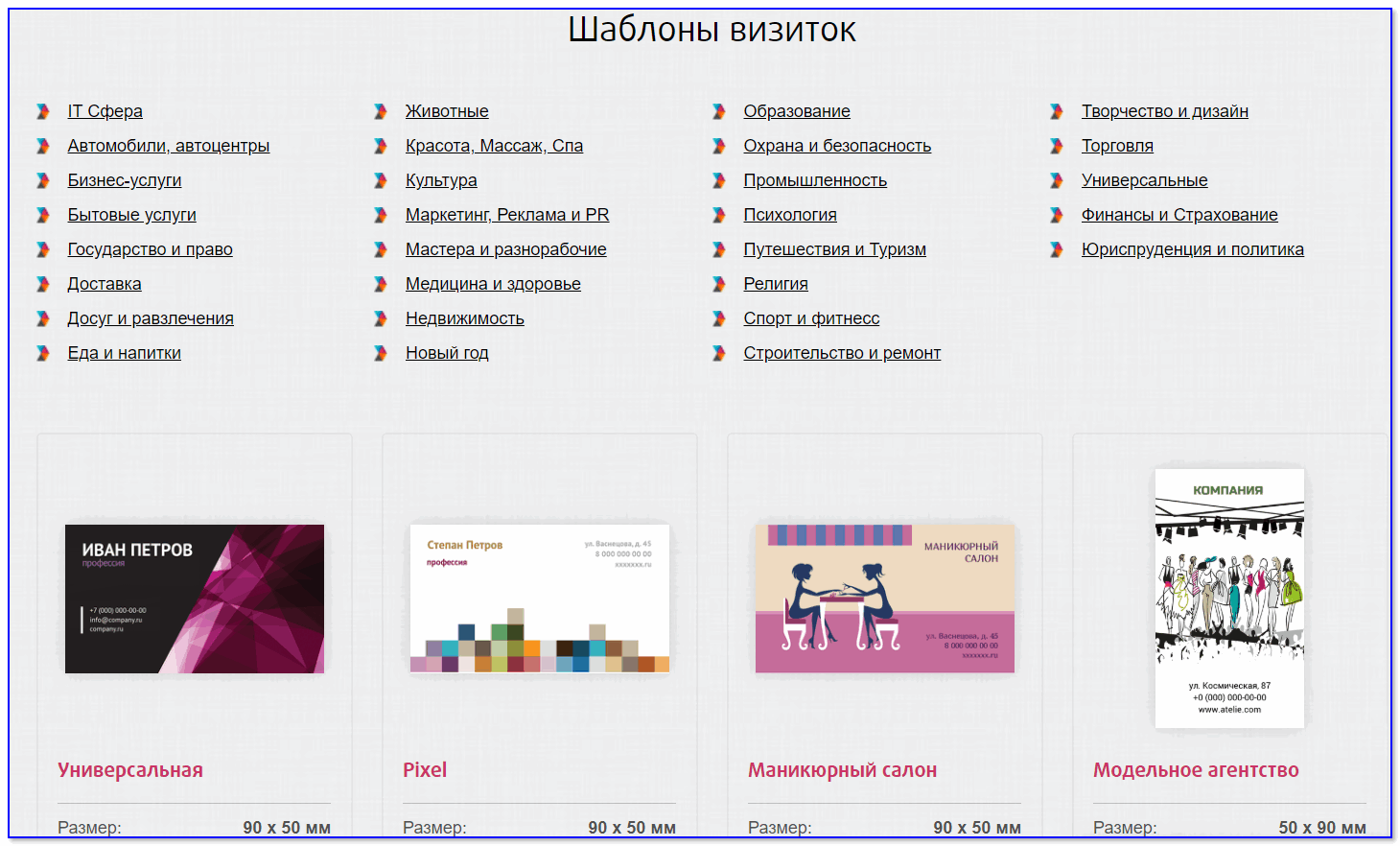 Вас должно быть хорошо и отчётливо слышно. По возможности можно использовать микрофон-петличку или использовать микрофон от гарнитуры хэндс-фри.
Вас должно быть хорошо и отчётливо слышно. По возможности можно использовать микрофон-петличку или использовать микрофон от гарнитуры хэндс-фри.



 Если вы видите текст или изображения на красной рамке, переместите их, чтобы они не обрезались на ваших визитных карточках.
Если вы видите текст или изображения на красной рамке, переместите их, чтобы они не обрезались на ваших визитных карточках.